常见网络故障的检测与排除方法[1]
- 格式:pptx
- 大小:2.52 MB
- 文档页数:27


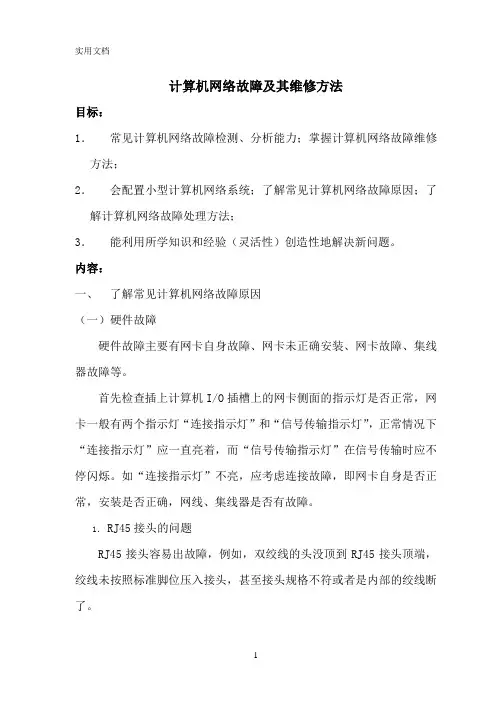
计算机网络故障及其维修方法目标:1.常见计算机网络故障检测、分析能力;掌握计算机网络故障维修方法;2.会配置小型计算机网络系统;了解常见计算机网络故障原因;了解计算机网络故障处理方法;3.能利用所学知识和经验(灵活性)创造性地解决新问题。
内容:一、了解常见计算机网络故障原因(一)硬件故障硬件故障主要有网卡自身故障、网卡未正确安装、网卡故障、集线器故障等。
首先检查插上计算机I/O插槽上的网卡侧面的指示灯是否正常,网卡一般有两个指示灯“连接指示灯”和“信号传输指示灯”,正常情况下“连接指示灯”应一直亮着,而“信号传输指示灯”在信号传输时应不停闪烁。
如“连接指示灯”不亮,应考虑连接故障,即网卡自身是否正常,安装是否正确,网线、集线器是否有故障。
1.RJ45接头的问题RJ45接头容易出故障,例如,双绞线的头没顶到RJ45接头顶端,绞线未按照标准脚位压入接头,甚至接头规格不符或者是内部的绞线断了。
镀金层厚度对接头品质的影响也是相当可观的,例如镀得太薄,那么网线经过三五次插拔之后,也许就把它磨掉了,接着被氧化,当然也容易发生断线。
2.接线故障或接触不良一般可观察下列几个地方:双绞线颜色和RJ-45接头的脚位是否相符;线头是否顶到RJ-45接头顶端,若没有,该线的接触会较差.需再重新压按一次;观察RJ-45侧面。
金属片是否已刺入绞线之中?若没有,极可能造成线路不通;观察双绞线外皮去掉的地方,是否使用剥线工具时切断了绞线(绞线内铜导线已断,但皮未断)。
如果还不能发现问题,那么我们可用替换法排除网线和集线器故障,即用通信正常的计算机的网线来连接故障机,如能正常通信,显然是网线或集线器的故障,再转换集线器端口来区分到底是网线还是集线器的故障,许多时候集线器的指示灯也能提示是否是集线器故障,正常对应端口的灯应亮着。
(二)软件故障如果网卡的信号传输指示灯不亮,这一般是由网络的软件故障引起的。
1.检查网卡设置普通网卡的驱动程序磁盘大多附有测试和设置网卡参数的程序。
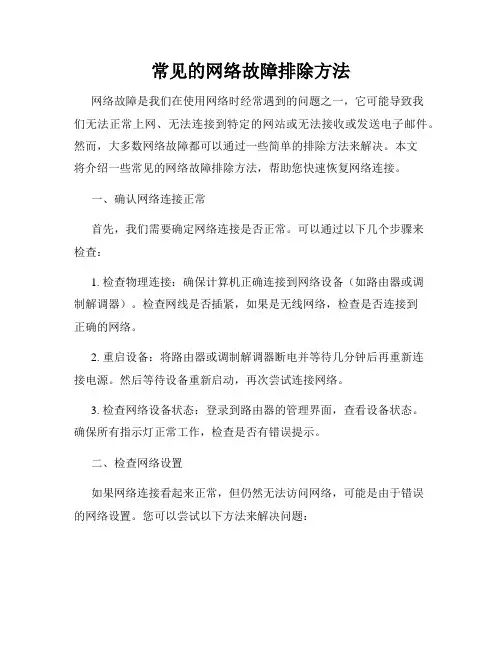
常见的网络故障排除方法网络故障是我们在使用网络时经常遇到的问题之一,它可能导致我们无法正常上网、无法连接到特定的网站或无法接收或发送电子邮件。
然而,大多数网络故障都可以通过一些简单的排除方法来解决。
本文将介绍一些常见的网络故障排除方法,帮助您快速恢复网络连接。
一、确认网络连接正常首先,我们需要确定网络连接是否正常。
可以通过以下几个步骤来检查:1. 检查物理连接:确保计算机正确连接到网络设备(如路由器或调制解调器)。
检查网线是否插紧,如果是无线网络,检查是否连接到正确的网络。
2. 重启设备:将路由器或调制解调器断电并等待几分钟后再重新连接电源。
然后等待设备重新启动,再次尝试连接网络。
3. 检查网络设备状态:登录到路由器的管理界面,查看设备状态。
确保所有指示灯正常工作,检查是否有错误提示。
二、检查网络设置如果网络连接看起来正常,但仍然无法访问网络,可能是由于错误的网络设置。
您可以尝试以下方法来解决问题:1. 检查IP地址设置:确保计算机或设备使用的IP地址是正确的。
您可以通过在命令提示符窗口中输入“ipconfig”命令(对于Windows系统)或“ifconfig”命令(对于Mac和Linux系统)来查看当前IP地址。
2. 重置网络设置:有时,网络设置可能会损坏,导致无法连接到互联网。
您可以尝试在计算机的网络设置中执行重置操作,将网络设置恢复为默认值。
三、排除软件问题在网络连接正常并且网络设置正确的情况下,问题可能是由于计算机上的软件问题引起的。
以下是一些排除软件问题的方法:1. 检查防火墙设置:防火墙可能会阻止某些应用程序或端口的访问。
请确保防火墙设置允许您的应用程序连接到互联网。
2. 检查代理设置:如果您使用代理服务器连接到互联网,请确保代理服务器设置正确。
您可以在浏览器或系统设置中检查代理设置。
四、尝试使用备用DNS服务器DNS服务器负责将域名转换为IP地址。
如果您无法访问特定的网站或者经常无法解析域名,可以尝试更改您的DNS服务器设置为备用的公共DNS服务器,如Google DNS或OpenDNS。
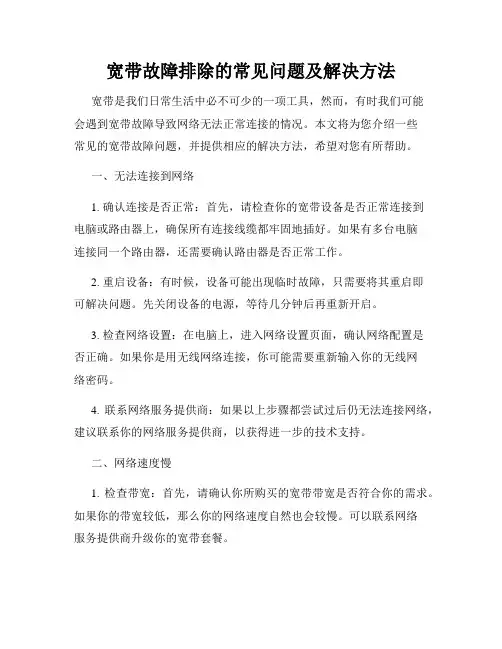
宽带故障排除的常见问题及解决方法宽带是我们日常生活中必不可少的一项工具,然而,有时我们可能会遇到宽带故障导致网络无法正常连接的情况。
本文将为您介绍一些常见的宽带故障问题,并提供相应的解决方法,希望对您有所帮助。
一、无法连接到网络1. 确认连接是否正常:首先,请检查你的宽带设备是否正常连接到电脑或路由器上,确保所有连接线缆都牢固地插好。
如果有多台电脑连接同一个路由器,还需要确认路由器是否正常工作。
2. 重启设备:有时候,设备可能出现临时故障,只需要将其重启即可解决问题。
先关闭设备的电源,等待几分钟后再重新开启。
3. 检查网络设置:在电脑上,进入网络设置页面,确认网络配置是否正确。
如果你是用无线网络连接,你可能需要重新输入你的无线网络密码。
4. 联系网络服务提供商:如果以上步骤都尝试过后仍无法连接网络,建议联系你的网络服务提供商,以获得进一步的技术支持。
二、网络速度慢1. 检查带宽:首先,请确认你所购买的宽带带宽是否符合你的需求。
如果你的带宽较低,那么你的网络速度自然也会较慢。
可以联系网络服务提供商升级你的宽带套餐。
2. 清除缓存:有时,你的电脑可能会存储过多的缓存文件,导致网络速度减慢。
清除缓存可以提高网络速度。
在浏览器设置中找到清除缓存的选项,进行清理即可。
3. 优化无线信号:如果你使用的是无线网络连接,你需要确保无线信号的稳定性。
将无线路由器放置在离电脑较近的位置,并避免障碍物阻挡信号传输。
4. 关闭不必要的后台应用:在电脑或手机上,有一些应用程序可能会占用网络资源,导致网络速度变慢。
关闭这些不必要的后台应用程序,可以提高网络速度。
三、频繁断网1. 检查线路:频繁断网可能是由于线路老化或连接松动导致的。
检查你的宽带线路是否有明显损坏,如果是,则需要及时更换。
2. 避免干扰:电脑附近的其他电子设备可能会对宽带信号产生干扰,导致频繁断网。
将宽带设备远离其他电子设备,可以减少干扰。
3. 更新固件和驱动程序:有时,宽带设备的固件或驱动程序可能需要更新,以解决一些兼容性问题。

一、局域网常见故障及排除方法同其他电脑故障一样,局域网故障的成因无非是硬件和软件两个方面,解决故障的方法也是从软件设置和硬件损坏两个方面来考虑。
1、网络不通这是最常见的问题,解决问题的基本原则是先软后硬。
(1)先从软件方面去考虑,检查是否正确安装了TCP/IP协议,是否为局域网中的每台计算机都指定了正确的IP地址。
(2)使用Ping命令,看其他的计算机是否能够Ping通。
如果不通,则证明网络连接有问题;如果能够Ping通但是有时候丢失数据包,则证明网络传输有阻塞,或者说是网络设备接触不大好,需要检查网络设备。
(3)当整个网络都不通时,可能是交换机或集线器的问题,要看交换机或集线器是否在正常工作。
(4)如果只有一台电脑网络不通,即打开这台电脑的“网络邻居”时只能看到本地计算机,而看不到其他计算机,可能是网卡和交换机的连接有问题,则要首先看一下RJ-45水晶头是不是接触不良。
然后再用测线仪,测试一下线路是否断裂。
最后要检查一下交换机上的端口是否正常工作。
2、连接故障(1)检查RJ45接口是否制作好,RJ45是10BASE-T网络标准中的接口形式,现在被广泛使用,其内部有8个线槽,线槽含义遵循EIA/TIA568国际标准,在10BASE-T网络中1、2线为发送线,3、6线为接收线。
在双机进行连接的时候,其中的1、3、2、6线需要对调。
否则也会造成网络的不通。
(2)检查HUB或者交换机的接头是否有问题,如果某个接口有问题,可以换一个接口来测试。
3、网卡故障(1)网卡的问题不太明显,所以在测试的时候最好是先测试网线,再测试网卡,如果有条件的话,可以使用测线仪或者万用表进行测试。
(2)查看网卡是否正确安装驱动程序,如果没有安装驱动程序,或者驱动程序有问题,则需要重新安装驱动程序。
(3)硬件冲突。
需要查看与什么硬件冲突,然后修改对应的中断号和I/O地址来避免冲突,有些网卡还需要在CMOS中进行设置。
4、病毒故障互联网上有许多能够攻击局域网的病毒,如红色代码、蓝色代码、尼姆达等。
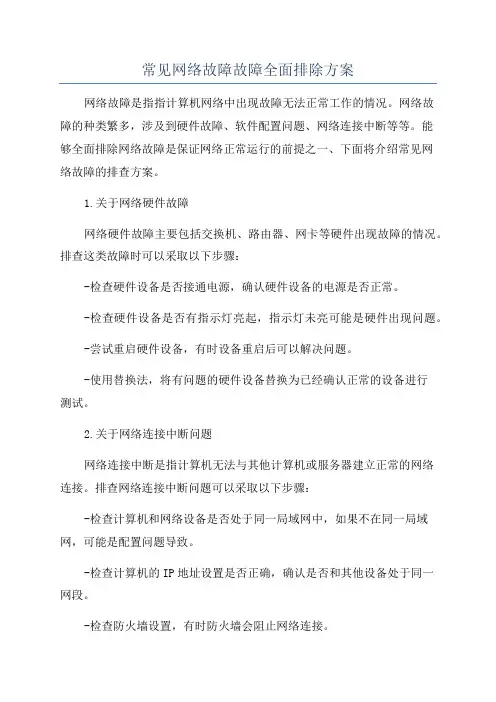
常见网络故障故障全面排除方案网络故障是指指计算机网络中出现故障无法正常工作的情况。
网络故障的种类繁多,涉及到硬件故障、软件配置问题、网络连接中断等等。
能够全面排除网络故障是保证网络正常运行的前提之一、下面将介绍常见网络故障的排查方案。
1.关于网络硬件故障网络硬件故障主要包括交换机、路由器、网卡等硬件出现故障的情况。
排查这类故障时可以采取以下步骤:-检查硬件设备是否接通电源,确认硬件设备的电源是否正常。
-检查硬件设备是否有指示灯亮起,指示灯未亮可能是硬件出现问题。
-尝试重启硬件设备,有时设备重启后可以解决问题。
-使用替换法,将有问题的硬件设备替换为已经确认正常的设备进行测试。
2.关于网络连接中断问题网络连接中断是指计算机无法与其他计算机或服务器建立正常的网络连接。
排查网络连接中断问题可以采取以下步骤:-检查计算机和网络设备是否处于同一局域网中,如果不在同一局域网,可能是配置问题导致。
-检查计算机的IP地址设置是否正确,确认是否和其他设备处于同一网段。
-检查防火墙设置,有时防火墙会阻止网络连接。
- 尝试ping其他计算机或服务器的IP地址,确认网络是否通畅。
-检查网线是否松动或损坏,可以尝试更换网线进行测试。
3.关于网络速度慢的问题-检查网络带宽,确认网络带宽是否已经满载。
-检查网络设备是否有限速设置,有时限速设置会导致网络速度慢。
-检查网络设备的负载情况,如果设备负载过高可能导致网络速度慢。
-检查网络设备的硬件性能是否足够,可能是硬件性能不足导致网络速度慢。
4.关于网络安全问题网络安全问题是指计算机网络受到恶意攻击或未经授权的访问的情况。
排查网络安全问题可以采取以下步骤:-检查防火墙和安全软件的设置,确认是否有合理的安全策略和防护措施。
-检查计算机的系统和应用程序是否存在安全漏洞,及时进行更新和修复。
-检查网络设备的登录账号和密码是否安全,确认是否设置了强密码和定期更换密码。
-检查网络设备的日志记录,查看是否有异常的登录和访问记录。
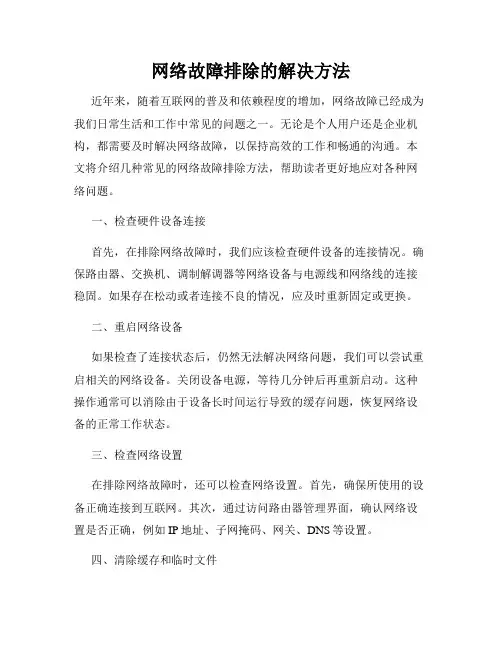
网络故障排除的解决方法近年来,随着互联网的普及和依赖程度的增加,网络故障已经成为我们日常生活和工作中常见的问题之一。
无论是个人用户还是企业机构,都需要及时解决网络故障,以保持高效的工作和畅通的沟通。
本文将介绍几种常见的网络故障排除方法,帮助读者更好地应对各种网络问题。
一、检查硬件设备连接首先,在排除网络故障时,我们应该检查硬件设备的连接情况。
确保路由器、交换机、调制解调器等网络设备与电源线和网络线的连接稳固。
如果存在松动或者连接不良的情况,应及时重新固定或更换。
二、重启网络设备如果检查了连接状态后,仍然无法解决网络问题,我们可以尝试重启相关的网络设备。
关闭设备电源,等待几分钟后再重新启动。
这种操作通常可以消除由于设备长时间运行导致的缓存问题,恢复网络设备的正常工作状态。
三、检查网络设置在排除网络故障时,还可以检查网络设置。
首先,确保所使用的设备正确连接到互联网。
其次,通过访问路由器管理界面,确认网络设置是否正确,例如IP地址、子网掩码、网关、DNS等设置。
四、清除缓存和临时文件在浏览器或操作系统中,缓存和临时文件经常会导致网络故障。
我们可以尝试清除浏览器缓存和操作系统临时文件,以提高网络访问速度和稳定性。
具体的清除方式可以根据不同的浏览器和操作系统进行相应的操作。
五、检查防火墙设置防火墙是保护网络安全的重要工具,但有时候它也会阻止网络访问。
在排除网络故障时,我们应该检查防火墙设置,确保允许所需的网络通信通过。
可以通过调整防火墙设置或者临时关闭防火墙来验证是否与网络故障有关。
六、重新安装网络驱动程序如果上述方法仍然无法解决网络故障,我们可以尝试重新安装网络驱动程序。
在设备管理器中,找到网络适配器,右键点击并选择卸载设备。
然后,重新启动计算机,系统将会自动重新安装网络驱动程序。
这一操作有时会解决由于驱动程序问题导致的网络故障。
七、联系网络服务提供商如果以上方法都不能解决网络问题,最后一步就是联系网络服务提供商寻求帮助。
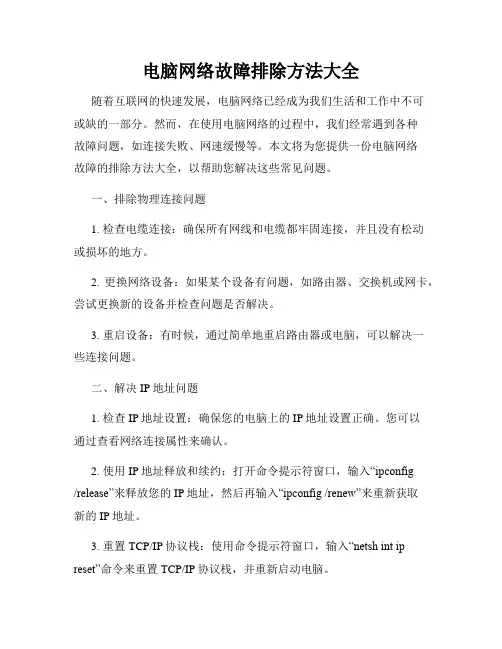
电脑网络故障排除方法大全随着互联网的快速发展,电脑网络已经成为我们生活和工作中不可或缺的一部分。
然而,在使用电脑网络的过程中,我们经常遇到各种故障问题,如连接失败、网速缓慢等。
本文将为您提供一份电脑网络故障的排除方法大全,以帮助您解决这些常见问题。
一、排除物理连接问题1. 检查电缆连接:确保所有网线和电缆都牢固连接,并且没有松动或损坏的地方。
2. 更换网络设备:如果某个设备有问题,如路由器、交换机或网卡,尝试更换新的设备并检查问题是否解决。
3. 重启设备:有时候,通过简单地重启路由器或电脑,可以解决一些连接问题。
二、解决IP地址问题1. 检查IP地址设置:确保您的电脑上的IP地址设置正确。
您可以通过查看网络连接属性来确认。
2. 使用IP地址释放和续约:打开命令提示符窗口,输入“ipconfig/release”来释放您的IP地址,然后再输入“ipconfig /renew”来重新获取新的IP地址。
3. 重置TCP/IP协议栈:使用命令提示符窗口,输入“netsh int ip reset”命令来重置TCP/IP协议栈,并重新启动电脑。
三、解决DNS问题1. 更改DNS服务器:打开网络连接属性,将DNS服务器地址更改为Google的公共DNS地址(8.8.8.8和8.8.4.4)或其他可靠的DNS服务器地址。
2. 清除DNS缓存:使用命令提示符窗口,输入“ipconfig /flushdns”命令来清除DNS缓存,并重新尝试访问网站。
四、优化无线网络信号1. 移动路由器或电脑:尝试将路由器或电脑移动到离其他电子设备、墙壁和其他干扰源较远的地方,以获得更好的信号质量。
2. 更改无线信道:使用路由器管理界面,将无线信道更改为其他没有干扰的信道。
3. 更新无线网卡驱动程序:前往电脑制造商的官方网站,下载和安装最新的无线网卡驱动程序,以确保您的设备具有最佳性能。
五、防火墙和安全软件设置1. 关闭防火墙:如果防火墙设置过于严格,可能会阻止您的电脑访问互联网。
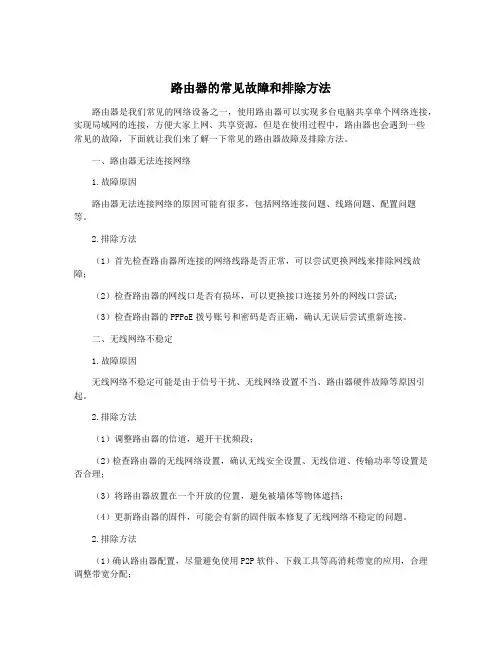
路由器的常见故障和排除方法路由器是我们常见的网络设备之一,使用路由器可以实现多台电脑共享单个网络连接,实现局域网的连接,方便大家上网、共享资源,但是在使用过程中,路由器也会遇到一些常见的故障,下面就让我们来了解一下常见的路由器故障及排除方法。
一、路由器无法连接网络1.故障原因路由器无法连接网络的原因可能有很多,包括网络连接问题、线路问题、配置问题等。
2.排除方法(1)首先检查路由器所连接的网络线路是否正常,可以尝试更换网线来排除网线故障;(2)检查路由器的网线口是否有损坏,可以更换接口连接另外的网线口尝试;(3)检查路由器的PPPoE拨号账号和密码是否正确,确认无误后尝试重新连接。
二、无线网络不稳定1.故障原因无线网络不稳定可能是由于信号干扰、无线网络设置不当、路由器硬件故障等原因引起。
2.排除方法(1)调整路由器的信道,避开干扰频段;(2)检查路由器的无线网络设置,确认无线安全设置、无线信道、传输功率等设置是否合理;(3)将路由器放置在一个开放的位置,避免被墙体等物体遮挡;(4)更新路由器的固件,可能会有新的固件版本修复了无线网络不稳定的问题。
2.排除方法(1)确认路由器配置,尽量避免使用P2P软件、下载工具等高消耗带宽的应用,合理调整带宽分配;(2)清理路由器附近的物体,保持通风,避免路由器过热导致网速慢;(3)联系网络运营商确认带宽是否正常,可能需要升级带宽;(4)检查路由器的QoS设置,合理调整优先级。
四、重启频繁1.故障原因路由器重启频繁可能是由于硬件故障、过热、固件问题等原因引起。
2.排除方法(1)检查路由器是否放置在通风良好的位置,避免过热;(2)更新路由器的固件,有时候旧的固件版本会存在bug导致重启频繁;(3)检查路由器的硬件,如电源适配器是否正常,电源插头是否松动等。
五、无法登录路由器管理界面1.故障原因无法登录路由器管理界面可能是由于密码错误、网络故障、路由器硬件故障等原因引起。
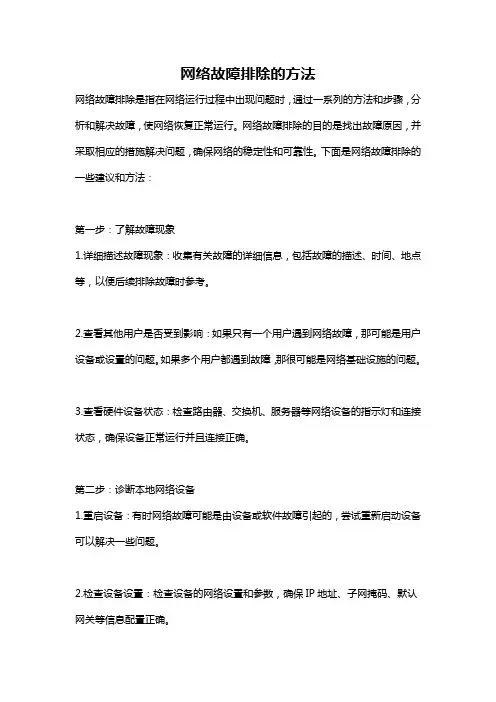
网络故障排除的方法网络故障排除是指在网络运行过程中出现问题时,通过一系列的方法和步骤,分析和解决故障,使网络恢复正常运行。
网络故障排除的目的是找出故障原因,并采取相应的措施解决问题,确保网络的稳定性和可靠性。
下面是网络故障排除的一些建议和方法:第一步:了解故障现象1.详细描述故障现象:收集有关故障的详细信息,包括故障的描述、时间、地点等,以便后续排除故障时参考。
2.查看其他用户是否受到影响:如果只有一个用户遇到网络故障,那可能是用户设备或设置的问题。
如果多个用户都遇到故障,那很可能是网络基础设施的问题。
3.查看硬件设备状态:检查路由器、交换机、服务器等网络设备的指示灯和连接状态,确保设备正常运行并且连接正确。
第二步:诊断本地网络设备1.重启设备:有时网络故障可能是由设备或软件故障引起的,尝试重新启动设备可以解决一些问题。
2.检查设备设置:检查设备的网络设置和参数,确保IP地址、子网掩码、默认网关等信息配置正确。
3.检查网络连接:使用命令行工具(如ping或traceroute)测试本地设备和其他网络设备之间的连通性,判断故障是否在本地设备上。
第三步:检查网络基础设施1.检查物理连接:检查网络设备之间的物理连接,包括网线、光纤、端口等。
确保连接正确并且稳定。
2.检查网络配置:检查路由器、交换机等网络设备的配置,包括路由表、ACL、VLAN等,确保配置正确。
3.使用网络分析工具:使用网络分析工具(如Wireshark)抓包分析数据包,查找应用层、传输层、网络层或链路层是否有异常。
4.检查网络协议:检查网络协议(如IP、TCP、UDP)的配置和状态,确保协议正常工作。
第四步:与网络供应商联系1.联系网络供应商:如果上述步骤无法解决故障,可以联系网络供应商寻求帮助。
提供详细的故障信息和排查过程,以便供应商能够快速定位问题。
2.协助供应商进行故障排除:遵循供应商的指导,提供必要的支持和协助,配合供应商进行故障排除。
路由器的常见故障和排除方法路由器是我们常用的网络设备之一,它可以建立和管理我们的家庭或办公室网络。
由于长时间使用或其他原因,我们可能会遇到一些常见的路由器故障。
下面是一些常见故障和排除方法。
1. 无法连接到互联网:如果您无法连接到互联网,首先请检查您的路由器是否正常工作。
您可以尝试重新启动路由器,通过拔掉电源线,等待几秒钟,然后再重新插上电源线。
如果问题仍然存在,您可以尝试重新设置路由器的设置。
您可以使用重置按钮或通过路由器的管理界面进行重置。
2. Wi-Fi信号弱:如果您的Wi-Fi信号弱,您可以尝试将路由器放置在离您常用设备较近的位置,或者在房间里使用Wi-Fi信号放大器。
您还可以尝试更改路由器的频道,以避免其他无线设备的干扰。
3. 网络速度慢:如果您的网络速度慢,您可以尝试排除一些可能的问题。
请查看您的网络提供商是否有任何网络问题。
如果是这样,您可能需要联系您的网络提供商解决问题。
如果没有网络问题,您可以尝试重新启动路由器,清除缓存,并更新固件。
4. 无法连接到特定网站:如果您无法连接到特定的网站,首先请确保该网站是否已关闭或无法正常访问。
您可以尝试清除浏览器缓存并重新启动路由器。
如果问题仍然存在,您可以尝试更改DNS设置。
您可以使用公共DNS服务器,如Google DNS(8.8.8.8和8.8.4.4)或OpenDNS(208.67.222.222和208.67.220.220)。
5. 路由器闪烁灯:如果路由器的LED灯闪烁,这可能表示路由器正在进行固件更新、重启或重新设置。
在这种情况下,您只需等待一段时间,直到灯停止闪烁。
如果灯持续闪烁,您可以尝试重新启动路由器或进行路由器的硬件重置。
6. 无线密码丢失:如果您忘记了您的无线密码,您可以通过重置路由器来恢复出厂设置。
这样做将使所有设置恢复到默认值,并且您需要重新设置您的无线网络。
这些是一些常见的路由器故障和排除方法。
如果您遇到其他问题,请查阅您的路由器文档或联系路由器制造商进行进一步的技术支持。
路由器的常见故障和排除方法路由器在我们日常生活中扮演着非常重要的角色,它是我们连接互联网的核心设备,负责将网络信号传输到各个设备上。
路由器也会出现一些常见的故障,比如信号不稳定、无法连接网络等问题。
本文将介绍一些常见的路由器故障以及排除方法,帮助大家更好地解决路由器故障问题。
一、路由器无法连接网络1.检查网络连接当路由器无法连接网络时,我们需要检查网络连接是否正常。
可以通过检查宽带模式是否打开、网线是否连接正常等方式来确认网络连接是否畅通。
2.检查网线如果网络连接正常,那么可以检查一下网线是否正常。
有时候网线可能会受到损坏,导致无法正常连接网络。
可以更换一根新的网线来测试是否能够解决问题。
3.重启路由器如果以上两点都没有问题,那么可以尝试重启路由器。
有时候路由器可能会出现一些临时性的故障,重启路由器之后多数情况下可以解决问题。
4.更换路由器如果经过以上步骤后问题依然存在,那么可能是路由器本身出现了故障。
这时候可以考虑更换一台新的路由器来排除故障。
二、路由器信号不稳定1.检查信号源有时候路由器信号不稳定可能是由于周围的信号干扰导致的。
可以尝试换一下路由器的放置位置,或者将一些干扰信号源远离路由器,试图减小信号干扰。
2.升级路由器固件有些时候路由器的固件版本过老也会导致信号不稳定的问题。
可以尝试更新一下路由器的固件版本,看是否能够解决问题。
当路由器无法连接无线网络时,我们需要检查一下无线网络设置是否正确。
可以确认一下无线网络名称和密码是否设置正确,或者取消无线网络加密再尝试连接一下。
3.调整无线信道有时候路由器无法连接无线网络可能是由于无线信道选择不当导致的。
可以尝试调整一下无线信道,看是否能够解决问题。
4.更换无线网卡四、其他故障除了以上几种常见的路由器故障,路由器还有一些其他故障,比如路由器密码遗忘、无法访问管理界面等问题。
对于这些故障,我们可以通过找回密码、恢复出厂设置等方法来解决问题。
网络故障排除方法随着互联网的普及和发展,我们越来越依赖于网络进行工作、学习和娱乐。
然而,有时我们可能会遇到网络故障的问题,这不仅会影响我们的正常生活,还会造成很大的困扰。
本文将介绍几种常见的网络故障排除方法,帮助读者快速解决网络问题。
一、检查网络连接在遇到网络故障时,首先要检查网络连接是否正常。
可以按照以下步骤进行操作:1.检查物理连接:确保电缆连接牢固。
如果是无线连接,检查路由器和设备间的信号强度和距离。
若信号不稳定,尝试移动设备或调整路由器的位置。
2.重启设备和路由器:有时设备或路由器可能出现临时问题,重启可以解决大部分故障。
依次关闭设备和路由器,等待一段时间后再重新打开。
3.检查其他设备:如果只有一个设备无法连接网络,而其他设备正常连接,说明问题可能出在设备本身。
可以尝试重启设备或者重新安装网络驱动程序等方式解决。
二、检查网络设置如果网络连接正常,但是无法上网或者访问特定网站,可能是网络设置问题。
下面是一些常见的解决方法:1.检查IP地址配置:在电脑上,打开命令提示符,输入“ipconfig”命令查看IP地址和网关信息是否正确配置。
如果出现问题,可以尝试使用动态IP地址,或者在路由器设置中检查DHCP配置。
2.清除DNS缓存:DNS缓存可能导致无法访问特定网站的问题。
在命令提示符中输入“ipconfig /flushdns”命令清除DNS缓存,并重启设备。
3.检查防火墙和安全软件:有时防火墙或者安全软件设置过于严格,会阻止一些正常的网络连接。
可以尝试临时关闭防火墙或者调整安全软件的设置,看是否解决问题。
三、与网络服务提供商联系如果以上方法都无法解决网络故障,可能是网络服务提供商的问题。
这时,我们需要联系网络服务提供商,并提供详细的故障描述和排查步骤。
他们会为我们提供进一步的帮助和支持。
在与网络服务提供商联系前,我们可以做一些准备工作,以便他们更好地帮助我们解决问题:1.记录故障时间和频率:写下故障发生的具体时间和频率。
常见网络故障的排除方法网络故障是指在使用网络时出现的各种异常情况,比如网络连接失败、网速慢、无法访问特定网站等。
解决网络故障需要一定的技巧和经验,下面是一些常见的排除网络故障的方法:1.检查物理连接:物理连接是网络是否正常工作的基础,所以首先要检查物理连接是否稳定。
检查电缆是否插紧、是否有损坏、是否连接错误等。
2.检查网络设备:检查网络设备是否正常工作,包括路由器、交换机等。
重启设备通常能够解决一些常见的网络故障。
3.检查IP地址配置:IP地址是网络中设备的唯一标识,如果IP地址配置错误,会导致网络故障。
检查设备的IP地址是否与网络中其他设备冲突,或者是否设置了正确的子网掩码、网关等。
4.检查DNS设置:DNS(Domain Name System)是将域名转换为IP地址的系统,如果DNS设置不正确,可能导致无法访问特定网站。
可以尝试修改DNS服务器地址,比如使用公共DNS服务提供商(比如Google的8.8.8.8和8.8.4.4)的DNS服务器。
5.检查防火墙设置:防火墙可以保护网络安全,但是有时候也可能会误阻止一些正常的网络连接。
可以尝试临时关闭防火墙,然后再次尝试连接。
6.检查网络协议配置:网络协议是规定设备之间通信规则的技术标准,如果网络协议配置不正确,可能导致网络故障。
检查设备是否启用了正确的网络协议,比如IPv4或IPv67.检查网络设备的日志:网络设备通常会记录一些重要的事件和错误信息,可以查看设备的日志来了解故障的原因。
可以通过设备的管理界面或者命令行界面访问设备的日志。
8.检查与ISP的连接:9.使用网络测试工具:网络测试工具可以帮助检测网络连接的质量和速度,比如ping工具可以检测设备之间的连通性,traceroute工具可以追踪数据包从源地址到目的地址的路径等。
10.重启设备:如果以上方法都没有解决网络故障,可以尝试重启设备。
重启设备可以清除一些临时的错误状态,并重新建立网络连接。